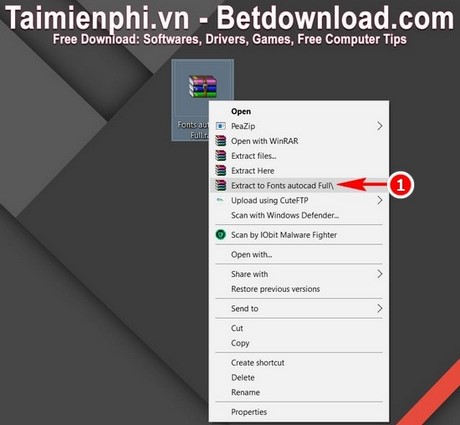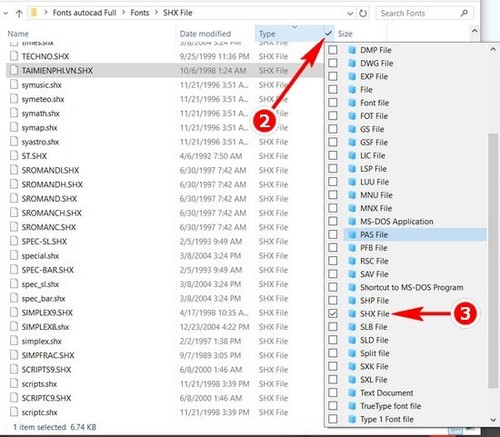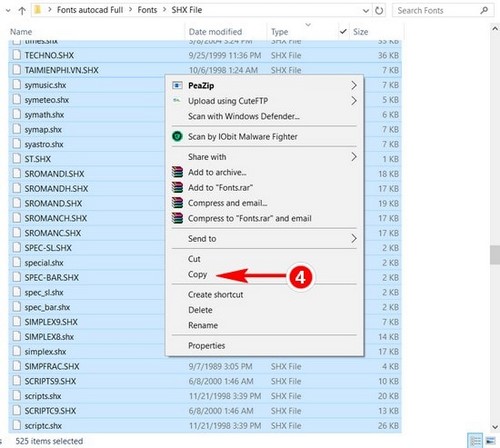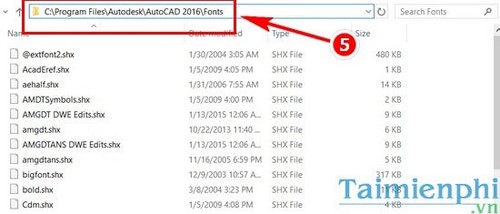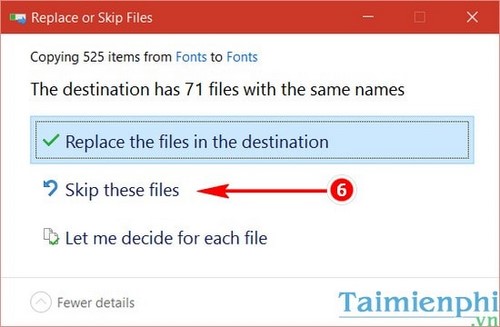Cùng xem Cách cài Font AutoCAD, gõ tiếng việt trong AutoCAD trên youtube.
Để có thể gõ tiếng Việt có dấu trong AutoCAD, chúng ta bắt buộc phải cài thêm font chữ AutoCAD, đây là mẫu phông dành riêng cho phần mềm thiết kế đồ họa này. Vậy hãy cùng theo dõi bài viết để lấy link tải cũng như cài Font AutoCAD vào máy tính của bạn nhé.
Bài viết liên quan
Bạn đang xem: cài font autocad
- Bộ Font cho AutoCad đầy đủ nhất
- Bài 6 – Lệnh Move, Copy, Erase, Explode trong Autocad
- Bài 4 – Lệnh Vẽ Line, Pline, Mline trong Autocad
- Bài 2 – Các thiết lập quan trọng trước khi vẽ Autocad
- Sự khác nhau giữa Autocad và Autocad LT
AutoCAD là phần mềm hỗ trợ vẽ kỹ thuật trên máy tính, được sử dụng chủ yếu trong ngành xây dựng hay các ngành liên quan đến nội thất nhà cửa với thế mạnh thiết kế hình ảnh 2D. AutoCad là cái tên nổi tiếng trong giới kỹ thuật cũng như 3DS MAX. Nếu như 3DS MAX được coi là ông vua trong thiết kế độ họa 3D( đồ họa 3 chiều) thì AutoCAD lại thống trị các bản vẽ 2D hiện nay.
Cách cài phông chữ tiếng Việt cho AutoCAD
Cùng trở lại với chủ đề bài viết, việc cài đặt font trong AutoCAD không có gì khó khăn cả, nó cũng đơn giản như việc cài font cho máy tính. Và ngay sau đây wiki.onlineaz.vn sẽ hướng dẫn cài Font chữ AutoCAD để có thể sử dụng tiếng việt trong AutoCAD nhé.
Hướng dẫn cài Font AutoCAD, gõ tiếng việt trong AutoCAD
Trước tiên, bạn đọc hãy tải bộ Font đầy đủ nhất của Auto CAD
Có thể bạn quan tâm: kem trị mụn thịt pororinbo nhật bản
Xem Thêm : Axit Axetic CH3COOH Tác Dụng – Không Tác Dụng Với Những Chất
=> Link tải Font AutoCAD
Ngoài bộ Font giành cho AutoCAD, bạn đọc có thể tải trọn bộ Font hỗ trợ viết và đọc văn bản phổ biến nhất hiện nay.
Tải Bộ Font FUll tổng hợp các Font: Download Font FUllTải Bộ Font Unicode: Font UnicodeTải Bộ Font VN Time: Font VNITải Bộ Font TCVN3: Font TCVN3Tải Bộ Font VnTime: Font VnTimeTải Bộ Font Thư pháp: Font Thư pháp
Bước 1: Sau khi tải Font AutoCAD thành công, các bạn click chuột phải vào để giải nén. Sử dụng phần mềm WinRAR để giải nén.
Bước 2: Để dễ dàng hơn trong việc tìm Font có đuôi SHX, bạn ấn vào Type chọn hiển thị SHX như trong hình nhé.
Bước 3: Sau đó ấn tổ hợp phím Ctrl + A , click chuột phải chọn Copy.
Có thể bạn quan tâm: cách chăm sóc lan vanda ra hoa
Xem Thêm : mẫu đơn xin miễn sinh hoạt đảng
Bước 4: Truy cập vào đường dẫn mặc định: C:Program FilesAutoDeskAutoCAD 2016Font và copy toàn bộ Font vào đó.
Bước 5: Nếu hệ thống báo có Font trùng, thì bạn chọn Skip these files.
Bước 6: Sau khi hoàn tất công đoạn copy Font. Các bạn mở AutoCAD ra và test thử nhé.
Xem thêm: Các lệnh AutoCAD
Xem thêm: doi hinh dtcl 10.7
Nguồn: https://dongnaiart.edu.vn
Danh mục: Tin tức
Lời kết: Trên đây là bài viết Cách cài Font AutoCAD, gõ tiếng việt trong AutoCAD. Hy vọng với bài viết này bạn có thể giúp ích cho bạn trong cuộc sống, hãy cùng đọc và theo dõi những bài viết hay của chúng tôi hàng ngày trên website: Dongnaiart.edu.vn